В данной статье поговорим про бэкап сайта и о том, как его сделать. Для создания резервной копии (или бэкапа) существует несколько способов. Один из них – резервная копия сайта из панели управления WordPress, его и рассмотрим.
Бэкап (англ. «backup») -резервное копирование файлов с целью их последующего восстановления.
Как только ваш сайт (блог) стал наполняться полезным контентом, имеет смысл заняться его бэкапом. Дело в том, что вероятность потери всей информации, размещаемой на сайте, существует постоянно.
Действия, в результате которых можно остаться без сайта, весьма разнообразны. Причём, далеко не всегда это связано с неопытностью начинающего блогера. Даже при обновлении WordPress или плагина может произойти сбой в системе, и файлы вашего сайта будут повреждены или полностью уничтожены.
Представьте, вы наполняете блог интересными статьями, создаёте уникальный дизайн, радуетесь полученному результату и первым посетителям. И вдруг всё исчезло! Все труды оказались напрасными. Рвём волосы и посыпаем голову пеплом.
Чтобы избежать такой ужасной ситуации обязательно делайте бэкап. С помощью резервной копии сайта можно будет всё вернуть на свои места. Причём сделать это намного проще, чем пережить потерю своего блога.
Бэкап сайта на Вордпресс
Чтобы создать резервную копию, необходимо зайти в консоль WordPress. Как это сделать, можно почитать здесь «Как зайти в админку сайта».
С левой стороны консоли находится меню. В нём необходимо выбрать раздел «Инструменты» и нажать на вкладку «Экспорт».
Перейдя по данной вкладке, попадаем в раздел, где можно экспортировать различные файлы сайта. Поставьте отметку там, где хотите сделать бэкап.
Это могут быть «Записи», «Страницы», «Медиафайлы». Если выбрать «Всё содержимое», то копироваться будут также рубрики, метки, произвольные поля, все записи и т.п.

Для того чтобы сделать бэкап всего того, что вы выбрали, надо просто нажать на кнопку «Скачать файл экспорта». Происходит стандартная процедура сохранения всех данных на ваш компьютер.
Выделите для сохранённых копий конкретное место на ПК, чтобы они были в безопасности, а вам легко было их найти.
Процедуру резервного копирования надо выполнять перед тем, как вы хотите провести какие-либо изменения, даже если меняете только тему. Даже если ничего не меняете, раз в неделю необходимо делать бэкап сайта.
Как восстановить сайт из бэкап
Чтобы вернуть, например все утраченные записи, надо зайти в административную панель блога. В меню отыскать «Инструменты» ⇒ «Импорт» и перейти на данную вкладку.
Среди всех скриптов, которые будут предложены, выбираем «WordPress». Он позволяет импортировать все наши записи. Нажимаем на «WordPress» и «Установить». Здесь же можно познакомиться с его описанием.
После того, как плагин установлен, его необходимо активировать. Нажимаем на ссылочку «Активировать плагин и запустить импорт». Теперь его можно найти в разделе «Плагины» ⇒ «Установленные». Ну, вот всё готово и можно выполнять импорт ранее сохраненных файлов.
Возвращаемся в раздел «Инструменты» ⇒ «Импорт» и выбираем «WordPress». Теперь делаем импорт файлов, сохранённых ранее.
Нажимаем на кнопку «Выберите файл». В списке загруженных файлов находим последний бекап и нажимаем «Открыть». После кнопки «Файл» должно появиться название файла. Жмём «Загрузить и импортировать файл». В открывшемся окне можно оставить всё по умолчанию и нажать «Отправить».

Если на сайте сохранились страницы, которые были написаны ранее, то при импорте плагин выдаст сообщение, что данные файлы существуют и заменять их он не стал.
Вот всё и готово! Обновляем сайт и можно работать дальше.
Как часто нужно делать резервные копии сайта
Делать резервное копирование файлов и базы, данных сайта надо обязательно, если:
- будет обновление движка, плагинов или темы сайта
- перед внесением изменений в код или базу данных
- при добавлении новых модулей
- после размещения статей
Даже если нет изменений, делайте бэкап сайта хотя бы раз в две недели.Помните, создавая резервные копии, вы сводите к минимуму ущерб, в случае появления проблем с блогом.
Если у вас есть, что добавить по теме, не стесняйтесь.
Вам понравился материал? Поблагодарить легко! Буду весьма признательна, если поделитесь этой статьей в социальных сетях.



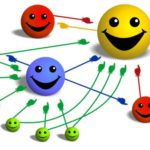

Полезная информация, благодарю. Единственный недостаток этого метода в том, что сохраняются лишь записи, страницы и медиафайлы. А вот настройки WordPress, шаблона и плагинов – нет.
Вы не планируете дополнить статью руководством, как сделать резервную копию средствами хостинга? Там-то как раз всё сохраняется, включая базу данных.
Благодарю, Антон,за комментарий!Да,я планирую отдельную статью на эту тему, но немного попозже.Сейчас катастрофически не хватает времени.
С нетерпением жду эту статью!
Полезная инструкция, когда-то по незнанию, не делая резервного копирования, потерял большой кусок информации. Сейчас делаю резервную копию при помощи хостинга.
Я тоже использую хостинг для резервного копирования.